CenturyLink-reitittimen kirjautumisen perusteet
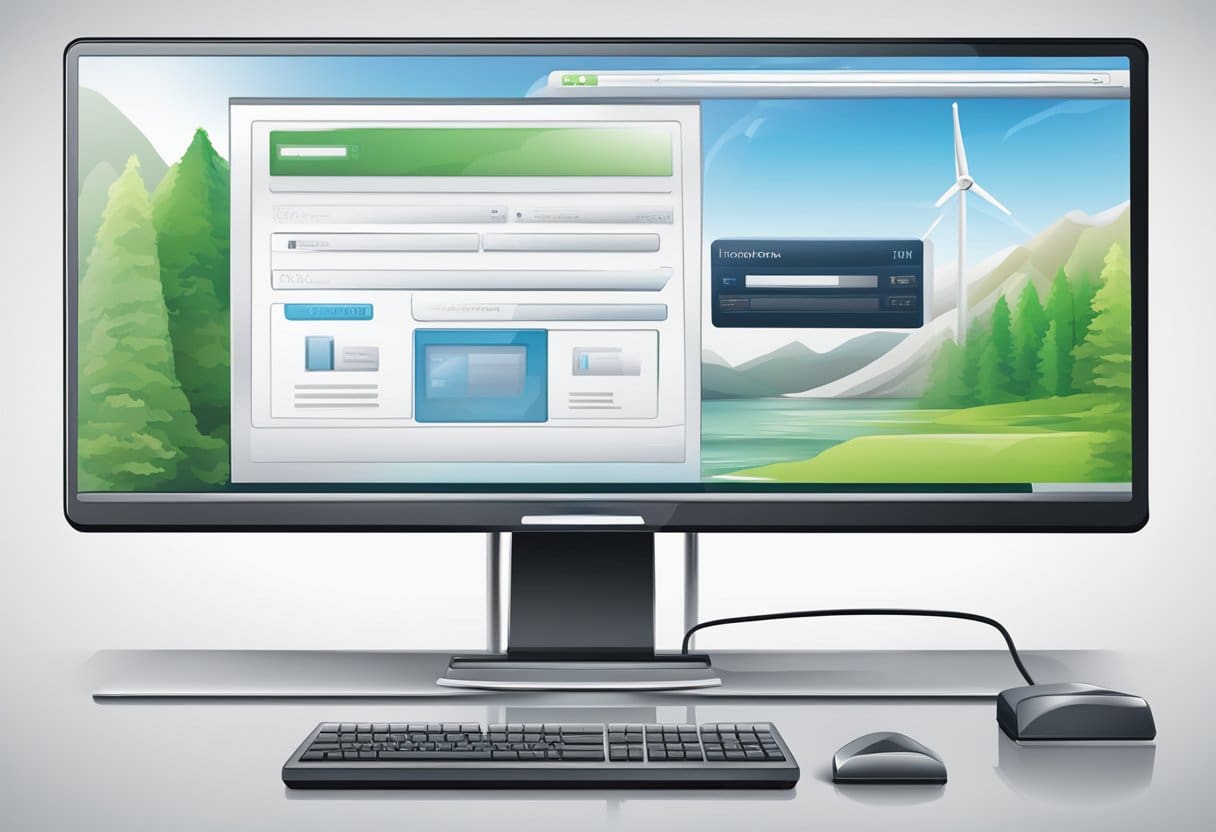
Saatat joutua käyttämään CenturyLink-reititintäsi useista syistä, kuten WiFi-salasanan vaihtamisesta, asetusten muuttamisesta tai laiteohjelmiston päivityksestä. Tämä osio kattaa perusvaiheet, joiden avulla voit kirjautua sisään CenturyLink-reitittimeen luotettavasti ja tehokkaasti.
Aluksi sinun on ensin yhdistettävä laitteesi (tietokone, tabletti tai älypuhelin) CenturyLink-verkkoon. Voit tehdä tämän WiFin tai suoraan modeemiin liitetyn Ethernet-kaapelin kautta.
Kun yhteys on muodostettu, avaa verkkoselain ja kirjoita http://192.168.0.1 Web-osoitekenttään. Tämä on oletusarvoinen kirjautumisosoite useimmille CenturyLink-reitittimille. Jos tämä ei auta, voit kokeilla http://192.168.1.1.
Kun CenturyLink-reitittimen kirjautumisnäyttö tulee näkyviin, sinua pyydetään antamaan järjestelmänvalvojan käyttäjätunnus ja järjestelmänvalvojan salasana. Jos et ole muuttanut näitä tunnistetietoja aiemmin, niiden pitäisi olla CenturyLinkin oletusarvoja. Löydät nämä tiedot modeemiin kiinnitetystä tarrasta tai laitteesi dokumentaatiosta.
Kun olet syöttänyt käyttäjätunnuksesi ja salasanasi, napsauta kirjautumis- tai kirjautumispainiketta päästäksesi modeemin asetusliittymään (Modeemi GUI). Nyt kun olet onnistuneesti kirjautunut sisään CenturyLink-reitittimeen, voit turvallisesti muuttaa asetuksia tai suorittaa päivityksiä.
Muista, että on erittäin tärkeää ylläpitää reitittimesi suojausta päivittämällä laiteohjelmisto säännöllisesti ja vaihtamalla oletusarvoisia kirjautumistietoja. Voit myös määrittää lapsilukon tai luoda vierasverkkoja parantaaksesi turvallisuutta ja käyttäjien hallintaa.
Yhteyden muodostaminen

Ennen kuin aloitat CenturyLink-reitittimen käytön, on tärkeää luoda vakaa yhteys laitteesi ja reitittimen välille. Noudata näitä yksinkertaisia ohjeita varmistaaksesi suojatun yhteyden.
Yhdistä ensin tietokone, älypuhelin tai tabletti reitittimen verkkoon. Voit tehdä tämän käyttämällä langallista tai langatonta yhteyttä. Jos haluat mieluummin langallisen yhteyden, yhdistä tietokoneesi johonkin reitittimen takana olevista LAN-porteista Ethernet-kaapelilla. Etsi laitteellasi käytettävissä olevia Wi-Fi-verkkoja langattoman yhteyden muodostamiseksi ja valitse CenturyLink-reitittimesi verkko. Sinun pitäisi löytää verkon nimi ja Wi-Fi-oletussalasana painettuina reitittimessä olevaan tarraan tai tarraan.
Kun yhteys on muodostettu, avaa haluamasi verkkoselain ja kirjoita osoitepalkkiin "192.168.0.1". Tämä on CenturyLink-reitittimien oletus-IP-osoite. Jos tämä osoite ei toimi, kokeile vaihtoehtoista osoitetta, kuten "192.168.1.1". Paina Enter, niin sinut ohjataan CenturyLink-reitittimen kirjautumissivulle.
Tässä vaiheessa sinun on annettava järjestelmänvalvojan käyttäjätunnus ja salasana päästäksesi reitittimen asetuksiin. Oletuskäyttäjätunnus on "admin", oletussalasana löytyy reitittimen tarrasta tai tarrasta. Jos olet aiemmin mukauttanut näitä tunnistetietoja, käytä niiden sijaan henkilökohtaista käyttäjätunnustasi ja salasanaasi.
Kun olet syöttänyt kirjautumistietosi, napsauta "Käytä" tai "Kirjaudu sisään" päästäksesi reitittimen asetuksiin. Olet nyt muodostanut yhteyden CenturyLink-reitittimeesi ja voit alkaa hallita modeemiasetuksia, kuten verkon suojausta, salasanojen vaihtamista tai portin uudelleenohjauksen määrittämistä. Muista aina käyttää turvallista salasanaa ja säilyttää kirjautumistietosi turvallisessa paikassa, jotta et joutuisi lukittumaan ulos reitittimestäsi.
Oletuskirjautumistietojen käyttäminen
CenturyLink-reitittimen asetusten käyttäminen on välttämätöntä verkon turvaamisen ja sen ominaisuuksien hallinnan kannalta. Sinun on käytettävä reitittimesi oletusarvoja tehdäksesi tämän. Tässä lyhyessä osiossa annamme tarvittavat vaiheet CenturyLink-reitittimesi oletusarvoisten kirjautumistietojen käyttämiseen.
Varmista ensin, että laitteesi on yhdistetty CenturyLink-reitittimesi verkkoon Wi-Fi- tai Ethernet-kaapelilla. Avaa haluamasi verkkoselain ja kirjoita reitittimen oletus-IP-osoite, joka on 192.168.0.1 or 192.168.1.1. Paina Enter, niin selaimesi kehottaa sinua antamaan kirjautumisnäytön.
Syötä sisäänkirjautumisnäytössä oletusarvoinen järjestelmänvalvojan käyttäjätunnus ja salasana. Useimmissa tapauksissa oletuskäyttäjätunnus on "admin". Mitä tulee oletussalasanaan, löydät sen modeemin alla tai kyljessä olevasta tarrasta. Jos et löydä tarraa, tarkista tarvittavat tunnistetiedot modeemi käyttöoppaasta.
Kun olet syöttänyt oikean käyttäjätunnuksen ja salasanan, napsauta "Apply" tai "Login" päästäksesi CenturyLink-reitittimesi asetusliittymään (Modem GUI). Tällä alueella on useita vaihtoehtoja reitittimen määrittämiseen, suojausominaisuuksien hallintaan ja mahdollisten ongelmien vianmääritykseen.
Muista, että modeemi asetusliittymän järjestelmänvalvojan käyttäjätunnus ja salasana eroavat Wi-Fi-verkkosi nimestä (SSID) ja Wi-Fi-salasanasi (suojausavain). Muista säilyttää molemmat tunnistetiedot turvallisissa ja eri paikoissa luvattoman käytön estämiseksi ja verkon asianmukaisen suojauksen ylläpitämiseksi.
Yhteenvetona voidaan todeta, että käyttämällä CenturyLink-reitittimesi oletusarvoisia kirjautumistietoja voit käyttää laitteen asetusliittymää, hallita ominaisuuksia ja varmistaa verkkosi suojauksen. Muista, että on tärkeää päivittää tunnistetietosi oletustiedoista turvallisuuden parantamiseksi ja luvattoman käytön estämiseksi.
CenturyLink-reitittimen salasanan nollaus

Kun nollaat CenturyLink-reitittimen salasanan, suorita se nopeasti ja helposti noudattamalla näitä yksinkertaisia ohjeita. Muista käyttää itsevarmaa, asiantuntevaa, neutraalia ja selkeää sävyä keskittyen samalla tarkkojen tietojen antamiseen.
Etsi ensin manuaalisen nollauspainike CenturyLink-reitittimestäsi. Se on pieni reikä tai upotettu painike, ja saatat tarvita paperiliittimen tai vastaavan esineen painamiseen. Pidä painiketta painettuna vähintään kymmenen sekuntia tehdasasetusten palauttamiseksi. Muista, että tämä palauttaa kaikki mukautetut asetukset oletusarvoihinsa.
Kun olet nollannut reitittimen, sinun on muodostettava yhteys verkkoon oletustunnuksilla. Ne löytyvät modeemissa olevasta tarrasta. Etsi järjestelmänvalvojan käyttäjätunnus ja järjestelmänvalvojan salasana muodostaaksesi yhteyden verkkoosi ja kirjautuaksesi modeemiasetuksiin.
Nyt kun voit käyttää modeemiasetuksiasi, on aika asettaa uusi salasana reitittimellesi. Avaa verkkoselain ja kirjoita http://192.168.0.1 osoitekenttään. Kirjaudu sisään tarrasta löytyvillä järjestelmänvalvojan käyttäjätunnuksella ja salasanalla. Kun olet kirjautunut sisään, etsi osio reitittimen salasanan vaihtamisesta. Valitse vahva, ainutlaatuinen salasana, jonka muistat helposti.
Viimeistele salasanasi muutokset napsauttamalla tallentaaksesi asetukset. CenturyLink-reitittimelläsi on nyt uusi salasana, ja voit yhdistää laitteesi tällä uudella salasanalla. Muista päivittää laitteisiisi tallennetut Wi-Fi-salasanat yhteysongelmien välttämiseksi.
Yhteenvetona voidaan todeta, että CenturyLink-reitittimen salasanan nollaaminen on suoraviivainen prosessi. Seuraamalla näitä vaiheita voit tehokkaasti nollata ja vaihtaa reitittimen salasanan, mikä varmistaa turvallisen ja asianmukaisesti toimivan verkon.
Kirjautumisvirheiden käsittely

Joskus saatat kohdata virheitä kirjautuessasi sisään CenturyLink-reitittimeen. Tämä osio opastaa sinua tunnistamaan ja ratkaisemaan yleisiä kirjautumisongelmia.
Tarkista ensin, oletko syöttänyt oikean CenturyLink-reitittimen kirjautumisosoitteen selaimeesi. Oikea osoite on http://192.168.0.1. Varmista, että et lisää ylimääräisiä merkkejä tai välilyöntejä kirjoittaessasi URL-osoitetta.
Jos et pääse kirjautumissivulle, varmista, että laitteesi on yhdistetty CenturyLink-reitittimeen Wi-Fin tai Ethernet-kaapelin kautta. Tarkista yhteydet ja varmista, että reitittimessä näkyy asianmukaiset LED-valot osoittamaan yhteyden onnistumista.
Anna järjestelmänvalvojan käyttäjänimesi ja salasanasi, kun saavut CenturyLink-reitittimen kirjautumisnäytölle. Nämä tunnistetiedot löytyvät modeemin tai reitittimen tarrasta. Varmista, että syötät oikeat tiedot ilman kirjoitusvirheitä.
Jos olet unohtanut tai laittanut väärin järjestelmänvalvojan salasanasi, sinun on ehkä palautettava reitittimesi tehdasasetukset. Paikanna reitittimen nollauspainike (pieni reikäpainike) ja paina sitä paperiliittimellä tai vastaavalla työkalulla vähintään 10 sekunnin ajan. Kun reititin käynnistyy uudelleen, sinun on syötettävä modeemiin tai reititintarraan oletusjärjestelmänvalvojan käyttäjätunnus ja salasana.
Jos kirjautumisvirheet jatkuvat, harkitse laiteohjelmistopäivitysten tarkistamista CenturyLink-reitittimestäsi. Laiteohjelmiston päivittäminen voi ratkaista yhteensopivuus- tai tietoturvaongelmia, jotka aiheuttavat kirjautumisongelmia. Löydät laiteohjelmistopäivitykset CenturyLinkin tukisivustolta.
Lopuksi, jos mikään yllä olevista ratkaisuista ei toimi, reitittimesi saattaa toimia virheellisesti. Saatat joutua ottamaan yhteyttä CenturyLinkin asiakastukeen lisäapua varten tai harkitsemaan reitittimen vaihtamista.
CenturyLink-reitittimesi suojaaminen

CenturyLink-reitittimesi suojaaminen on välttämätöntä kotiverkkosi ja henkilökohtaisten tietojen suojaamiseksi luvattomalta käytöltä. Tässä on ohjeet reitittimen suojauksen parantamiseksi.
Vaihe 1: Yhdistä reitittimeen
Yhdistä laite, kuten tietokone tai tabletti, Internetiin WiFin tai modeemiin liitetyn Ethernet-kaapelin kautta.
Vaihe 2: Siirry reitittimen asetuksiin
Avaa verkkoselain ja kirjoita http://192.168.0.1 Web-osoitekenttään. Tämä avaa modeemin asetusliittymän (Modem GUI).
Vaihe 3: Kirjaudu reitittimeen
Käytä järjestelmänvalvojan käyttäjätunnusta ja järjestelmänvalvojan salasanaa päästäksesi reitittimen asetusliittymään. Valtuustiedot on painettu modeemin tarraan.
Vaihe 4: Vaihda järjestelmänvalvojan oletussalasana
Siirry järjestelmänvalvojan salasana-asetuksiin ja ota käyttäjätunnus- ja salasanakentät käyttöön. Valitse vahva, ainutlaatuinen salasana ja vahvista se kirjoittamalla se uudelleen. Napsauta "Käytä" tallentaaksesi muutokset.
Vaihe 5: Muuta WiFi-verkon nimi
Paranna WiFi-tietoturvaasi muuttamalla henkilökohtaisen WiFi-verkkosi nimeä (SSID). Siirry "Wireless Setup" -osioon ja muuta SSID joksikin ainutlaatuiseksi, jota ei ole helppo arvata.
Vaihe 6: Ota langaton suojaus käyttöön
Valitse "Langattoman verkon asetukset" -osiossa "Perusasetukset" tai "SSID-asetukset" ja ota langaton suojaus käyttöön. Valitse vahva salausmenetelmä, kuten WPA2 tai WPA3, ja turvallinen salasana (avain), jota ei ole helppo arvata.
Muista ottaa kaikki muutokset käyttöön ennen kuin poistut asetusvalikosta. Seuraamalla näitä ohjeita voit turvallisesti suojata CenturyLink-reitittimesi ja suojata kotiverkkosi.
Kirjautumisen lisäasetukset
Pääset CenturyLink-reitittimesi lisäasetuksiin noudattamalla alla olevia ohjeita:
- Ensimmäinen, kytke laite kuten tietokone tai tabletti Internetiin WiFin tai modeemiin liitetyn Ethernet-kaapelin kautta.
- Kun yhteys on muodostettu, avaa verkkoselain ja kirjoita
http://192.168.0.1Web-osoitekenttään. - Sinua kehotetaan tekemään Kirjaudu sisään modeemin asetusliittymään (Modem GUI) käyttämällä sinun Admin-käyttäjänimi ja Admin salasana. Löydät nämä tunnistetiedot modeemissasi olevasta tarrasta.
Kirjautumisen jälkeen voit käyttää useita CenturyLink-reitittimesi lisäasetuksia. Näiden asetusten avulla voit mukauttaa verkkokokemustasi, mukaan lukien:
- Järjestelmänvalvojan salasana: Voit estää luvattoman pääsyn ulkopuolisten käyttäjien modeemiasetuksiin määrittämällä järjestelmänvalvojan salasanan. Voit tehdä tämän ottamalla käyttöön käyttäjänimen ja salasanan, antamalla haluamasi järjestelmänvalvojan käyttäjänimen ja salasanan ja vahvistamalla salasanan kirjoittamalla sen uudelleen. Napsauta lopuksi "Käytä" tallentaaksesi muutokset.
- WAN-asetukset: Voit määrittää Wide Area Network (WAN) -asetukset hienosäätääksesi Internet-yhteyttäsi. Muista tallentaa kaikki tekemäsi muutokset tähän.
- Langattomat asetukset: Muokkaa reitittimesi WiFi-asetuksia, mukaan lukien SSID, salaustyyppi ja salasana. Voit myös ottaa käyttöön tai poistaa käytöstä vierailijakäytön ja mukauttaa WiFi-kanavia suorituskyvyn optimoimiseksi.
Muista, että on tärkeää pitää CenturyLink-reitittimesi laiteohjelmisto ajan tasalla, jotta voit hyötyä uusimmista tietoturvakorjauksista ja ominaisuuksien parannuksista. Voit tarkistaa laiteohjelmistopäivitykset reitittimesi asetusliittymästä ja seurata asennusohjeita.
Lopuksi joidenkin lisäasetusten muuttaminen voi väliaikaisesti häiritä Internet-yhteytesi. On suositeltavaa toimia varoen, kun teet muutoksia, varsinkin jos et tunne kyseistä asetusta.
Viimeksi päivitetty: 15. lokakuuta 2023

Sandeep Bhandari on suorittanut tietokonetekniikan kandidaatin tutkinnon Thaparin yliopistosta (2006). Hänellä on 20 vuoden kokemus teknologia-alalta. Hän on kiinnostunut erilaisista teknisistä aloista, mukaan lukien tietokantajärjestelmät, tietokoneverkot ja ohjelmointi. Voit lukea hänestä lisää hänen sivuiltaan bio-sivu.

